怎么取消电脑上的屏保 如何停止电脑屏幕保护
更新时间:2024-07-28 13:47:16作者:xtyang
电脑屏保是为了保护屏幕而设计的功能,但有时候我们可能会觉得它有些烦人,特别是在需要长时间操作电脑的情况下,如何取消电脑上的屏保呢?其实很简单,只需要打开电脑的控制面板,找到外观和个性化选项,然后点击屏幕保护程序即可。在弹出的窗口中选择无即可取消屏保。这样就可以避免屏保干扰我们的操作,提高工作效率。
操作方法:
1.首先,在电脑中找到“计算机”;

2.打开“计算机”,找到“打开控制面板”,点击打开控制面板;
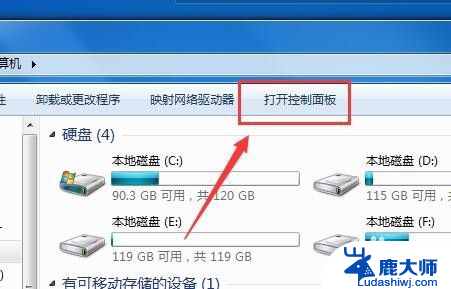
3.打开控制面板之后,如下图所示。找到“外观和个性化”;
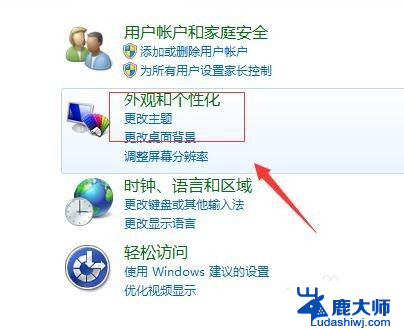
4.打开“外观和个性化”之后,
在右边找到“更改屏幕保护程序”,选择打开;
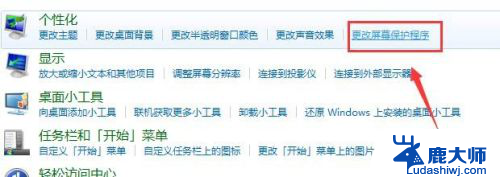
5.打开“更改屏幕保护程序”之后,如下图所示。找到“屏幕保护程序”,点击“屏幕保护程序”下面的下拉框;
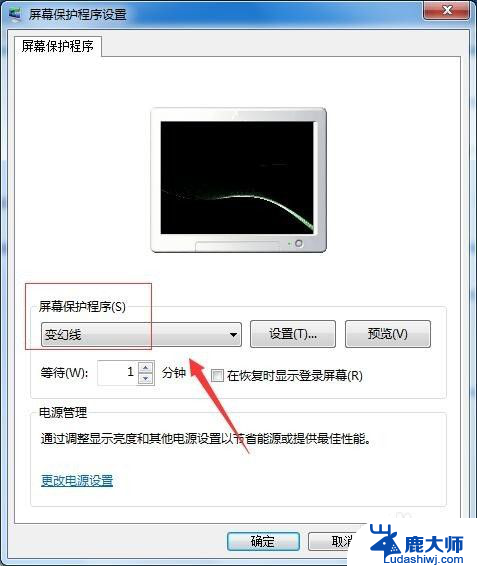
6.点击“屏幕保护程序”下面的下拉框之后,如下图所示。选择“无”;
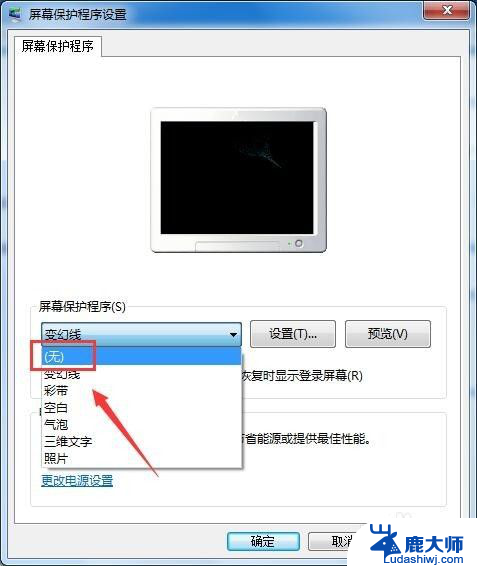
7.选择“无”之后,如下图所示。单击“确定”,保存修改;
单击“确定”之后,我们已成功取消电脑屏幕保护。
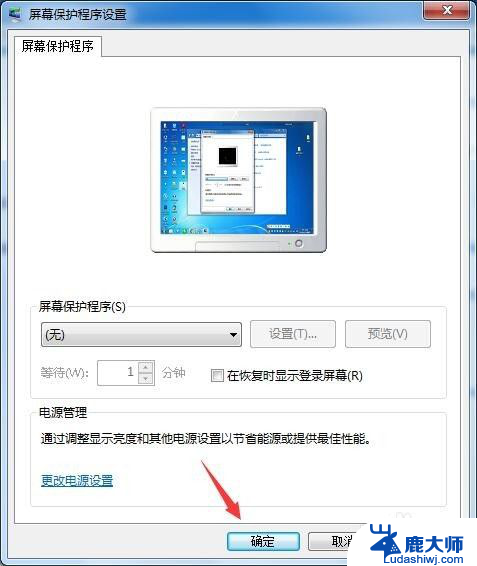
以上就是如何取消电脑上的屏保的全部内容,如果遇到这种情况,你可以根据以上操作解决问题,非常简单快速,一步到位。
怎么取消电脑上的屏保 如何停止电脑屏幕保护相关教程
- windows屏幕保护程序在哪 电脑屏幕屏保设置教程
- 电脑显示屏屏保怎么关掉 电脑如何关闭自动屏保
- 手机屏幕保护设置 如何自定义手机屏保
- windows如何更换屏保 电脑屏幕屏保设置教程
- 手机屏幕保护怎么设置方法 手机屏保设置教程
- 屏幕绿色护眼设置色调 如何设置电脑屏幕护眼模式
- 电脑有屏保广告怎么关闭 电脑自动进入广告屏保原因
- 怎么设置让电脑不锁屏 电脑如何取消自动锁屏设置
- 电脑屏幕弹窗广告怎么关闭 如何彻底禁止电脑弹窗广告
- 电脑自己出现屏保广告 电脑广告屏保推荐
- 笔记本电脑怎样设置密码开机密码 如何在电脑上设置开机密码
- 笔记本键盘不能输入任何东西 笔记本键盘无法输入字
- 苹果手机如何共享网络给电脑 苹果手机网络分享到台式机的教程
- 钉钉截图快捷键设置 电脑钉钉截图快捷键设置方法
- wifi有网但是电脑连不上网 电脑连接WIFI无法浏览网页怎么解决
- 适配器电脑怎么连 蓝牙适配器连接电脑步骤
电脑教程推荐